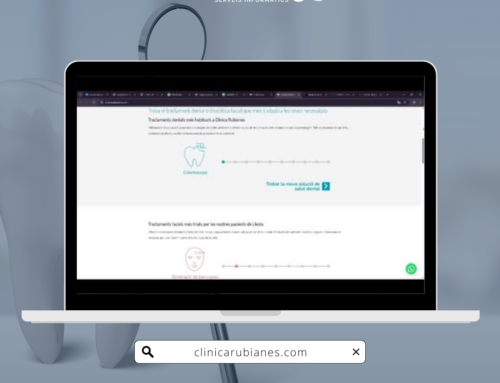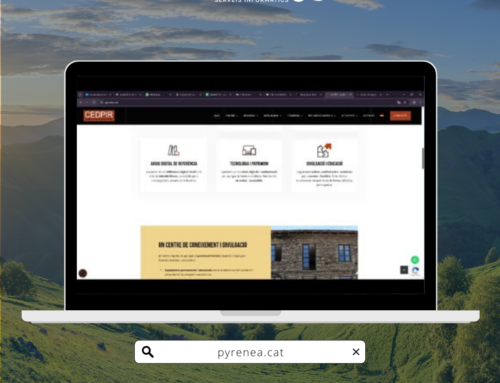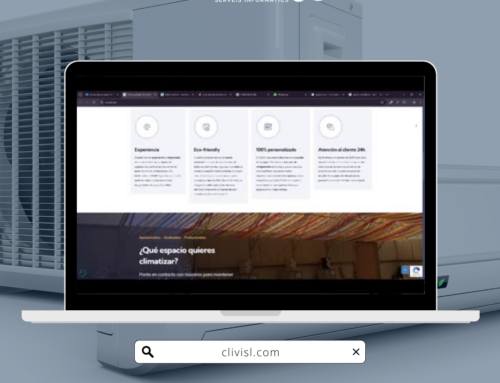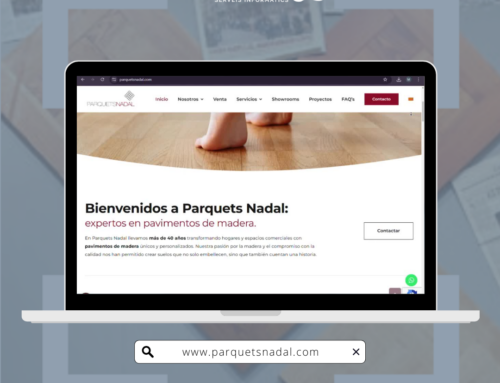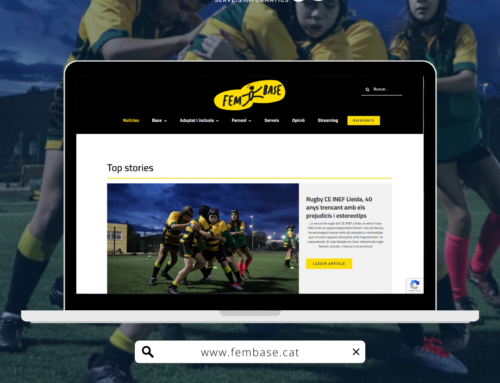Ara mateix tothom té Internet a casa, al mòbil i fins a l’aspiradora intel·ligent, però quants usuaris tenen realment el control de la seva connexió?
Per a això és imprescindible poder accedir al router, l’aparell que tothom té a casa i que t’instal·len quan contractes internet. Hi ha molts models, característiques i preus a l’hora de triar un, tot i que a la fi gairebé tothom es conforma amb el dispositiu que dóna la seva operadora. Això sí, és molt recomanable realitzar algunes modificacions en la seva configuració.
L’accés al router es porta a terme a través de la seva adreça IP, que sempre sol ser 192.168.1.1, 192.168.0.1 o 192.168.l.l. Pots entrar des de qualsevol navegador, sigui Chrome, Edge, Safari o un de la teva pròpia elecció.
A continuació, mostrarem en paraules senzilles, com entrar al router, com localitzar i canviar la contrasenya d’accés, com canviar el nom i la contrasenya de la xarxa WiFi, així com algunes operacions bàsiques, de l’estil d’actualitzar el firmware o obrir i tancar ports.
Com accedir al router
La majoria dels proveïdors d’Internet ofereixen als seus clients un programa, web o app per entrar al router. Per exemple, Movistar ho fa a través del Portal Alejandra.
Existeix una forma manual de fer-ho que és més o menys igual per a tots els routers independentment de la marca: mitjançant el navegador, amb la vostra adreça IP d’entrada, més o menys universal a tots els models.
Per connectar-se a Internet i connectar tots els dispositius (PC, smartphones, consoles, tablets, etc.), el router assigna una adreça IP local a cada dispositiu, que comença per 192.168. Ell mateix es queda amb la primera: 192.168.1.1, 192.168.0.1 o 192.168.l.l. Altres dispositius connectats a la xarxa tenen adreces de el tipus 192.168.1.104, 192.168.1.102, etc… però no és ni de bon tros que és habitual.
Per entrar al router posa en marxa un navegador. En el camp on normalment escrius el nom del web que vols visitar, escriu: http://192.168.1.1 És possible que aparegui un missatge indicant que facis servir cert navegador. Fes-li cas. Si no passa res, llavors prova amb http://192.168.0.1.
En pantalla es mostrarà la porta d’entrada a l’router, i et demanarà el nom d’usuari i la contrasenya. Aquest és l’accés al router Livebox d’Orange:
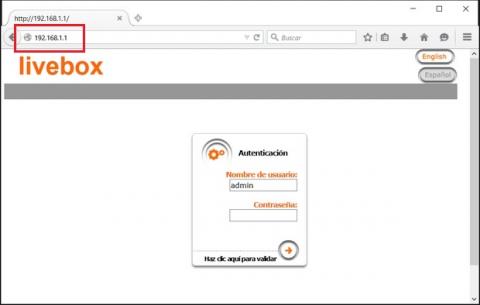
Com localitzar la contrasenya del router
Lògicament, no pots accedir a la configuració del router sense més ni més. Necessites un nom d’usuari i una contrasenya. Aquesta informació sol aparèixer en el manual que ve amb el teu router. Si no la trobes, prova amb les clàssiques:
Nom d’usuari: admin o 1234
Contrasenya: admin o 1234
Si no funcionen, pots reiniciar el mòbil amb la configuració de fàbrica per activar les anteriors contrasenyes per defecte, encara que esborraràs la configuració. Això se sol fer introduint un filferro en un buit del router, consulta el manual. Una altra opció és trucar a la teva operadora i demanar-li les claus. Si googleas una mica posant una mena de “claus del router XXXX”, on XXXX és la marca i model del teu router, les trobaràs de seguida. Tingues en compte que són les claus de fàbrica, només funcionaran si ningú les ha canviat.
Utilitza les claus per defecte és molt perillós perquè qualsevol pugui trobar-les, com hem vist. Així que el primer que farem és canviar-les. Però en principi, hi ha formes de recuperar la clau si l’has oblidat.
Com canviar la contrasenya del router
Accedeix al router a través de l’adreça 192.168.1.1 i introdueix el nom d’usuari i contrasenya que has aconseguit per mitjà dels mètodes recentment explicats.
Entraràs al menú de configuració de l’encaminador. Cada marca té el seu propi menú i fins i tot crida a les mateixes coses amb diferent nom, així que aquí anem a donar una explicació genèrica dels passos a realitzar. Si vols una explicació completa acudeix al manual del router o als fòrums d’usuari de l’operadora o la marca del router que utilitzes.
Independentment de l’aspecte, absolutament totes les interfícies tenen diversos elements en comú. Com se sol dir, “vist un, vistos tots”.
Gairebé tots els menús dels routers solen incloure pestanyes per accedir a una configuració ràpida, bàsica i avançada, així com a l’Administració:
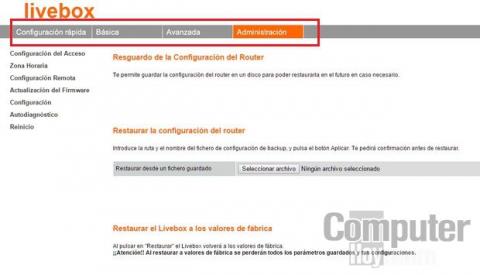
Per canviar la contrasenya del router veu a Administració o similar, i busca una opció anomenada Configuració de l’accés o alguna cosa semblant. El veuràs perquè apareix el nom d’usuari actual, i unes caselles per introduir la vella contrasenya i triar una de nova. Normalment el nom d’usuari no el pots canviar, només la contrasenya:
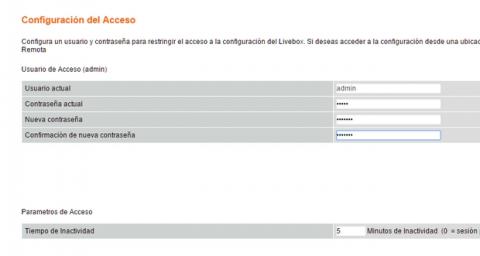
Si utilitzaves la contrasenya per defecte, canvia-per una altra diferent. Assegura’t que dónes al botó OK o Aplicar i la configuració es guarda. Emmagatzema la nova en algun lloc segur. Si la perds no podràs accedir al router llevat que o reinicis! Val més tenir-la ben apuntada en diversos formats, tan digitals com en paper.
Canvia el nom i la contrasenya de la teva xarxa WiFi
Un dels usos més comuns de l’accés a la configuració del router, és la possibilitat de canviar el nom de la xarxa WiFi, i la seva contrasenya. La majoria dels routers vénen amb una xarxa WiFi per defecte, el nom i la contrasenya es mostren en un adhesiu al router, o en el manual. Aquestes claus per defecte són senzilles de hackejar. Qualsevol veí pot hackejar la teva WiFi per defecte i utilitzar-lo gratuïts sense pagar, roba’n l’ample de banda. A més si comet algun delicte quedarà associat a la teva xarxa WiFi. Per això és important canviar el nom i la contrasenya de la xarxa WiFi que ve per defecte en el teu router.
Accedeix a menú de configuració i entra a la secció Configuració Bàsica o Ràpida. Localitza l’apartat dedicat a la xarxa WiFi. Canvia el seu nom i la clau:
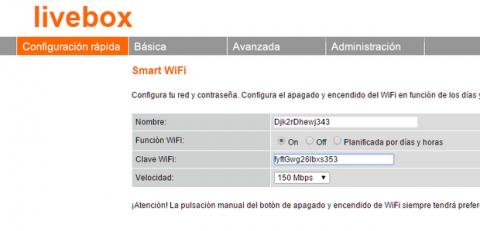
La conseqüència d’això és que hauràs de canviar la configuració de tots els teus dispositius (PC, telèfons intel·ligents, consoles) que usin WiFi, perquè reconeguin les noves dades. Però només hauràs de fer-ho un cop i l’extra de seguretat que aconsegueixes mereix l’esforç.
Actualiza el firmware del router
Molts routers s’actualitzen automàticament, però altres exigeixen que ho facis tu a través de l’adreça IP 192.168.1.1. És important actualitzar el firmware del router perquè sol taponar forats de seguretat, i potser fins aconsegueixes un extra de velocitat.
A la configuració, accedeix a Administració o similar i busca l’opció per actualitzar el microprogramari:
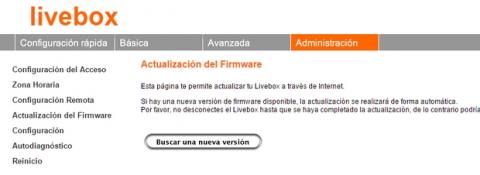
Descarrega el nou i instal·la. Segueix les instruccions i fes-ho només si estàs segur que ho estàs fent bé. Si no és així no continuïs, ja que podries fer malbé el router. Durant el procés assegura’t que no es desconnecta del corrent elèctric.
Obrir i tancar ports del router
Finalment, una altra de les accions bàsiques que més es duen a terme quan entres en la configuració del router a través de 192.168.1.1, és l’obertura o el tancament de ports. Per seguretat convé tenir tancats els ports (canals de comunicació que introdueixen i treuen dades del nostre dispositiu cap a Internet). Però alguns programes, especialment jocs, exigeixen tenir oberts determinats ports. Si el router no ho fa per defecte fent servir el DHCP, NAT o similar, pots fer-ho tu manualment.
Accedeix a la Configuració Avançada del router, busca l’apartat NAT, i entra al Mapeig de Ports. Aquí pots indicar l’adreça IP del dispositiu que vas a mapejar (normalment el PC), definir el tipus de port que vols obrir (TCP, UDP, o tots dos), i el número de port:
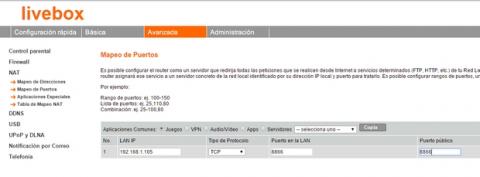
Com pots veure, entrar al router a través de 192.168.1.1 o la seva variant 192.168.l.l és una operació senzilla que augmentarà la seguretat del router i de la xarxa WiFi que estàs utilitzant. Val la pena dedicar uns minuts a fer-ho.
Notícia Original de ComputerHoy | ” 192.168.1.1: Com accedir al router i canviar la configuració “